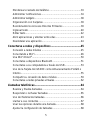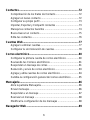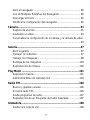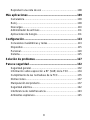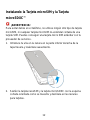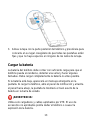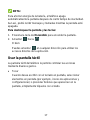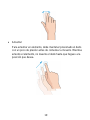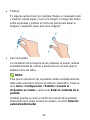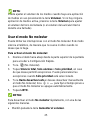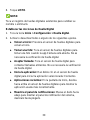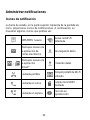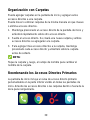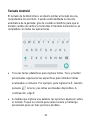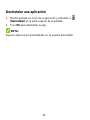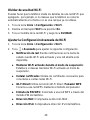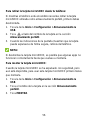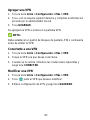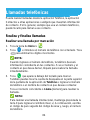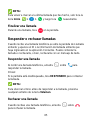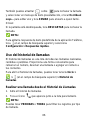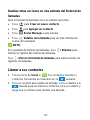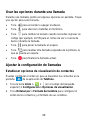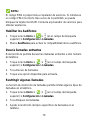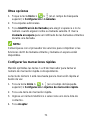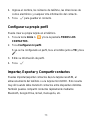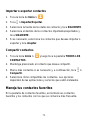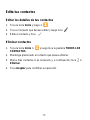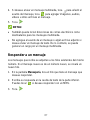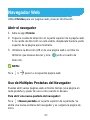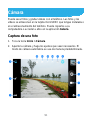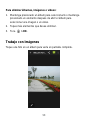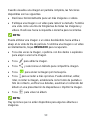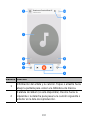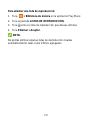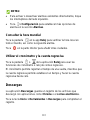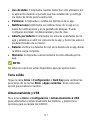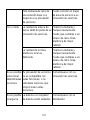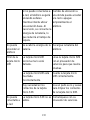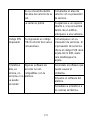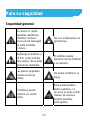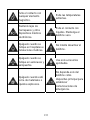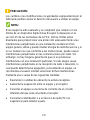1
ZTE Blade A602
Manual del usuario

2
Acerca de este manual
Gracias por elegir este dispositivo móvil. Para mantener su
dispositivo en las mejores condiciones, lea este manual y guárdelo
para futuras referencias.
Propiedad intelectual
Copyright © 2017 ZTE CORPORATION
Todos los derechos reservados.
Ninguna parte de este manual puede ser reproducida, transmitida,
traducida ni utilizada de ninguna forma ni por ningún medio,
electrónico o mecánico, incluido el fotocopiado o microfilm, sin contar
con el consentimiento previo por escrito de ZTE Corporation.
Aviso
ZTE Corporation se reserva el derecho a hacer modificaciones a
errores de impresión o a actualizar las especificaciones de esta guía
sin previo aviso. Este manual se diseñó con el máximo cuidado para
garantizar la precisión de su contenido. Sin embargo, las
afirmaciones, la información y las recomendaciones incluidas no
constituyen ningún tipo de garantía, expresa o implícita. Por favor,
consulta Para Tu Seguridad
para estar seguro de que usas tu
teléfono de forma adecuada y segura. Ofrecemos autoservicio a los
usuarios de nuestro smartphone. Por favor, visita el sitio oficial de
ZTE (en www.ztedevice.com
) para obtener más información sobre el
autoservicio y los modelos soportados. La información del sitio web
tiene prioridad.

3
Declinación de responsabilidad
ZTE Corporation explícitamente renuncia a cualquier responsabilidad
ante fallas y daños causados por modificaciones no autorizadas del
software.
Es posible que las imágenes y capturas de pantalla utilizadas en este
manual sean diferentes al producto real. El contenido de este manual
puede ser diferente del producto o software real.
Marcas comerciales
ZTE y los logotipos ZTE son marcas registradas de ZTE Corporation.
Google y Android son marcas comerciales de Google, Inc.
La marca comercial Bluetooth
®
y sus logotipos son propiedad de
Bluetooth SIG, Inc. y cualquier uso de dichas marcas comerciales por
parte de ZTE Corporation se realiza bajo licencia.
El logo microSDXC es una marca registrada de SD-3C, LLC.
Otras marcas comerciales y nombres comerciales pertenecen a sus
respectivos propietarios.
Versión n.°: R1.0
Fecha de Edición: 2 de marzo de 2017

4
Contents
Primeros pasos ......................................................................... 9
Conozca su teléfono ................................................................... 9
Conozca las teclas ................................................................... 11
Instalando la Tarjeta microSIM y la Tarjeta microSDXC™ ........ 12
Cargar la batería ...................................................................... 13
Extendiendo la vida útil de la Batería........................................ 15
Encendido y apagado ............................................................... 16
Configuración inicial ................................................................. 16
Bloquear y desbloquear la pantalla y las teclas ........................ 16
Usar la pantalla táctil ................................................................ 17
Conceptos básicos de la pantalla de inicio ............................... 21
Personalización ...................................................................... 23
Cambiar el idioma del sistema.................................................. 23
Ajustar la fecha y hora .............................................................. 23
Cambiar el tono de llamada y el sonido de notificación ............ 24
Encendido/Apagado de Sonidos del Sistema ........................... 24
Ajustar el volumen .................................................................... 24
Usar el modo No molestar ........................................................ 25
Aplicando Nuevos Fondos de Pantalla ..................................... 27
Cambiar el brillo de la pantalla ................................................. 28
Proteger su teléfono con bloqueos de pantalla ......................... 28
Usando tu Huella Digital ........................................................... 29
Proteger el teléfono con la fijación de pantalla ......................... 31
Aspectos básicos ................................................................... 33

5
Monitorear el estado del teléfono ............................................. 33
Administrar notificaciones ......................................................... 34
Administrar widgets .................................................................. 38
Organización con Carpetas ...................................................... 39
Reordenando los Accesos Directos Primarios .......................... 39
Ingresar texto ........................................................................... 40
Editar texto ............................................................................... 42
Abrir aplicaciones y alternar entre ellas .................................... 43
Desinstalar una aplicación ........................................................ 44
Conectarse a redes y dispositivos ........................................ 45
Conexión a redes móviles ........................................................ 45
Conectando a Wi-Fi .................................................................. 46
Usa Wi-Fi Direct
®
...................................................................... 50
Conectarse a dispositivos Bluetooth ......................................... 51
Conectarse a su computadora a través de USB ....................... 53
Uso de la Tarjeta microSDXC como Almacenamiento Portátil o
Interno ...................................................................................... 55
Compartir su conexión de datos móviles .................................. 59
Conectarse a redes privadas virtuales ...................................... 62
Llamadas telefónicas .............................................................. 64
Realiza y finaliza llamadas ....................................................... 64
Responder o rechazar llamadas ............................................... 65
Uso del historial de llamadas .................................................... 66
Llamar a sus contactos ............................................................. 67
Usar las opciones durante una llamada .................................... 68
Ajustar la configuración de llamadas ........................................ 68

6
Contactos ................................................................................ 72
Comprobación de los Datos de Contacto ................................. 72
Agregar un nuevo contacto ...................................................... 72
Configurar su propio perfil ........................................................ 73
Importar, Exportar y Compartir contactos ................................. 73
Maneja tus contactos favoritos ................................................. 74
Busca buscar un contacto ........................................................ 75
Edita tus contactos ................................................................... 76
Cuentas Web ........................................................................... 77
Agregar o eliminar cuentas ....................................................... 77
Configurar la sincronización de cuentas ................................... 78
Correo electrónico .................................................................. 80
Configurar la primera cuenta de correo electrónico .................. 80
Revisando tus Correos electrónicos ......................................... 81
Responder un mensaje de correo ............................................ 81
Redacción y envío de correo electrónico .................................. 83
Agrega y edita cuentas de correo electrónico ........................... 84
Cambia la configuración general del correo electrónico ........... 85
Mensajería ............................................................................... 86
Abre la pantalla Mensajería ...................................................... 86
Enviar mensajes ....................................................................... 86
Responder a un mensaje ......................................................... 87
Reenviar un mensaje ............................................................... 88
Modificar la configuración de los mensajes .............................. 88
Navegador Web ...................................................................... 89

7
Abrir el navegador .................................................................... 89
Uso de Múltiples Pestañas del Navegador ............................... 89
Descargar archivos ................................................................... 90
Modificar la configuración del navegador.................................. 90
Cámara ..................................................................................... 91
Captura de una foto .................................................................. 91
Grabando un vídeo ................................................................... 93
Personalizar la configuración de la cámara y la cámara de video
................................................................................................. 94
Galería ...................................................................................... 97
Abrir la galería .......................................................................... 97
Trabajar con álbumes ............................................................... 97
Trabajo con Imágenes .............................................................. 98
Retoque de tus Imágenes....................................................... 100
Reproducción de Vídeos ........................................................ 100
Play Music ............................................................................. 101
Reproducir música.................................................................. 101
Administrar listas de reproducción .......................................... 104
Radio FM ................................................................................ 106
Buscar y guardar canales ....................................................... 106
Escucha radio FM................................................................... 106
Graba programas de radio...................................................... 107
Reproducción de un Programa de Radio Guardado ............... 107
Grabadora .............................................................................. 108
Grabar una nota de voz .......................................................... 108

8
Reproducir una nota de voz ................................................... 108
Más aplicaciones .................................................................. 109
Calculadora ............................................................................ 109
Reloj ....................................................................................... 109
Descargas .............................................................................. 110
Administrador de archivos ...................................................... 111
Aplicaciones de Google .......................................................... 111
Configuración ....................................................................... 113
Conexiones inalámbricas y redes ........................................... 113
Dispositivo .............................................................................. 115
Personal ................................................................................. 120
Sistema .................................................................................. 125
Solución de problemas ........................................................ 127
Para su seguridad ................................................................ 132
Seguridad general .................................................................. 132
Información sobre exposición a RF (SAR) de la FCC ............. 134
Cumplimiento de las normativas de la FCC ............................ 135
Distracciones .......................................................................... 137
Manipulación del producto ...................................................... 137
Seguridad eléctrica ................................................................. 142
Interferencia de radiofrecuencia ............................................. 143
Ambientes explosivos ............................................................. 145

9
Primeros pasos
Conozca su teléfono
Auricula
r
interno
Sensor de
proximidad
y de luz
Tecla de volumen
Tecla atrás
Pantalla táctil
Cámara delantera
Tecla de
aplicaciones
recientes
Tecla de inicio
Tecla de
encendido
Luz indicadora

10
Conector de
auriculares
A
ltavoz
Flash
Cámara trasera
Cargando/ enchufe
micro-USB
Micrófono
Sensor de
huella digital

11
Conozca las teclas
Tecla Función
Tecla de
encendido
Mantén pulsado para activar o desactivar el
modo de avión, controlar el sonido y la
vibración, reiniciarlo, o apagarlo.
Presione para apagar o encender la pantalla.
Tecla de inicio
Toque la tecla para volver a la pantalla de inicio
desde cualquier aplicación o pantalla.
Mantenla oprimida para usar la búsqueda en
Google.
Tecla atrás Toque para ir a la pantalla anterior.
Tecla de
aplicaciones
recientes
Toque para ver las aplicaciones utilizadas
recientemente.
Tecla de
volumen
Mantenga presionado cualquier extremo de la tecla
para subir o bajar el volumen.
NOTA:
Las posiciones de la tecla Aplicaciones Recientes y la tecla Atrás
son intercambiables tocando la tecla Inicio > Configuración > Hard
Key.

12
Instalando la Tarjeta microSIM y la Tarjeta
microSDXC™
¡ADVERTENCIA!
Para evitar daños en el teléfono, no utilices ningún otro tipo de tarjeta
microSIM, ni cualquier tarjeta microSIM no-estándar cortada de una
tarjeta SIM. Puedes conseguir una tarjeta micro SIM estándar con tu
proveedor de servicios.
1. Introduce tu uña en la ranura en la parte inferior derecha de la
tapa trasera y levántala suavemente.
2. Sostén la tarjeta nanoSIM y la tarjeta microSDXC con la esquina
cortada orientada como se muestra y deslízala en las ranuras
para tarjetas.

13
3. Alinea la tapa con la parte posterior del teléfono y presiónala para
colocarla en su lugar. Asegúrate de que todas las pestañas estén
fijas y que no haya espacios en ninguno de los lados de la tapa.
Cargar la batería
La batería del teléfono debe contar con suficiente carga para que el
teléfono pueda encenderse, detectar una señal y hacer algunas
llamadas. Debe cargar completamente la batería lo antes posible.
Si la batería está baja, aparecerá un mensaje emergente en la
pantalla. Al cargar tu teléfono, abre el panel de notificación y arrastra
el panel hacia abajo, la pantalla te mostrará el nivel exacto de la
batería en la barra de estado.
¡ADVERTENCIA!
Utiliza solo cargadores y cables aprobados por ZTE. El uso de
accesorios no aprobados podría dañar el teléfono o causar la
explosión de la batería.

14
¡ADVERTENCIA!
La batería no es extraíble. Retirarla puede causar que se
incendie o explote.
1. Conecte el adaptador al conector de carga. Asegúrese de que el
adaptador se inserte en la posición correcta. No fuerce el
conector en el conector de carga.

15
2. Conecte el cargador a un tomacorriente de CA estándar. Si el
teléfono está encendido, verás que un icono de carga, como
o , aparecerá en la barra de estado..
3. Desconecte el cargador cuando la batería esté completamente
cargada.
NOTA:
Si la carga de la batería es extremadamente baja, es posible que no
pueda encender el teléfono, incluso cuando se esté cargando. En ese
caso, vuelva a intentarlo después de cargar el teléfono durante al
menos 20 minutos. Comuníquese con el servicio de atención al
cliente si aún no puede encender el teléfono después de una carga
prolongada.
Extendiendo la vida útil de la Batería
Las aplicaciones activas, los niveles de brillo de la pantalla, el uso de
Bluetooth y Wi-Fi y la funcionalidad del GPS pueden agotar tu batería.
Puede seguir estas sugerencias útiles para conservar la energía de la
batería:
Reduzca el tiempo de la luz de fondo.
Reduzca el brillo de la pantalla.
Desactive la conexión Wi-Fi, Bluetooth y la sincronización
automática cuando no las use.
Inhabilite la función GPS cuando no la use. La mayoría de las
aplicaciones que usan esta función periódicamente buscan
satélites GPS para determinar su ubicación actual y cada
búsqueda consume energía de la batería.

16
Encendido y apagado
Mantén presionada la tecla de Encendido para encender el
teléfono.
Para apagar, mantén presionada la tecla de Encendido para
abrir el menú de opciones, y toca Apagar.
NOTA:
Si el teléfono se congela o tarda mucho en responder, puede
mantener pulsada la tecla Encendido durante unos 10 segundos
para reiniciar el teléfono.
Configuración inicial
Cuando enciendas el teléfono por primera vez después de comprarlo
o restablecer los ajustes de fábrica, antes de usarlo deberás realizar
algunos ajustes.
Da un toque al campo de idioma para seleccionar uno. A continuación,
sigue las instrucciones que aparecen en pantalla para configurar tu
teléfono.
Bloquear y desbloquear la pantalla y las teclas
El teléfono le permite bloquear rápidamente la pantalla y las teclas
(poner el teléfono en modo de reposo) cuando no las esté utilizando,
y volver a activar la pantalla y desbloquearla cuando sea necesario.
Para bloquear la pantalla y las teclas:
Para apagar rápidamente la pantalla y bloquear las teclas, presiona la
tecla de Encendido.

17
NOTA:
Para ahorrar energía de la batería, el teléfono apaga
automáticamente la pantalla después de cierto tiempo de inactividad.
Aun así, podrá recibir mensajes y llamadas mientras la pantalla esté
apagada.
Para desbloquear la pantalla y las teclas:
1. Presiona la tecla de Encendido para encender la pantalla.
2. Arrastrar hacia .
O bien:
Puedes arrastrar en cualquier dirección para utilizar los
accesos directos de la aplicación.
Usar la pantalla táctil
La pantalla táctil del teléfono le permite controlar las acciones
mediante diversos gestos.
Tocar
Cuando desee escribir con el teclado en pantalla, seleccionar
elementos en pantalla (por ejemplo, íconos de aplicaciones y
configuraciones) o presionar botones que aparezcan en la
pantalla, simplemente tóquelos con el dedo.

18
Mantener presionado
Para abrir las opciones disponibles de un elemento (por ejemplo,
un mensaje o un enlace en una página web), mantenga
presionado el elemento.
Desplazar o deslizar
Para desplazar o deslizar, arrastre rápidamente el dedo sobre la
pantalla en sentido vertical u horizontal.

19
Arrastrar
Para arrastrar un elemento, debe mantener presionado el dedo
con un poco de presión antes de comenzar a moverlo. Mientras
arrastre el elemento, no levante el dedo hasta que llegues a la
posición que desea.

20
Pellizcar
En algunas aplicaciones (por ejemplo, Mapas, el navegador web
y Galería), puede alejar y acercar la imagen. Coloque dos dedos
sobre la pantalla y júntelos en forma de pinza (para alejar la
imagen) o sepárelos (para acercar la imagen).
Girar la pantalla
La orientación de la mayoría de las pantallas se puede cambiar
automáticamente de vertical a horizontal con tan solo girar el
teléfono hacia los lados.
NOTA:
Para que la orientación de la pantalla cambie automáticamente,
debe estar activada la función de rotación automática. Toque la
tecla Inicio > Configuración > Pantalla > Cuando el
dispositivo es rotado y seleccionar Rotar el contenido de la
pantalla.
También puedes acceder al control de rotación de la pantalla
deslizando hacia abajo la barra de estado y tocando Rotación
automática/Horizontal.
La pagina si sta caricando...
La pagina si sta caricando...
La pagina si sta caricando...
La pagina si sta caricando...
La pagina si sta caricando...
La pagina si sta caricando...
La pagina si sta caricando...
La pagina si sta caricando...
La pagina si sta caricando...
La pagina si sta caricando...
La pagina si sta caricando...
La pagina si sta caricando...
La pagina si sta caricando...
La pagina si sta caricando...
La pagina si sta caricando...
La pagina si sta caricando...
La pagina si sta caricando...
La pagina si sta caricando...
La pagina si sta caricando...
La pagina si sta caricando...
La pagina si sta caricando...
La pagina si sta caricando...
La pagina si sta caricando...
La pagina si sta caricando...
La pagina si sta caricando...
La pagina si sta caricando...
La pagina si sta caricando...
La pagina si sta caricando...
La pagina si sta caricando...
La pagina si sta caricando...
La pagina si sta caricando...
La pagina si sta caricando...
La pagina si sta caricando...
La pagina si sta caricando...
La pagina si sta caricando...
La pagina si sta caricando...
La pagina si sta caricando...
La pagina si sta caricando...
La pagina si sta caricando...
La pagina si sta caricando...
La pagina si sta caricando...
La pagina si sta caricando...
La pagina si sta caricando...
La pagina si sta caricando...
La pagina si sta caricando...
La pagina si sta caricando...
La pagina si sta caricando...
La pagina si sta caricando...
La pagina si sta caricando...
La pagina si sta caricando...
La pagina si sta caricando...
La pagina si sta caricando...
La pagina si sta caricando...
La pagina si sta caricando...
La pagina si sta caricando...
La pagina si sta caricando...
La pagina si sta caricando...
La pagina si sta caricando...
La pagina si sta caricando...
La pagina si sta caricando...
La pagina si sta caricando...
La pagina si sta caricando...
La pagina si sta caricando...
La pagina si sta caricando...
La pagina si sta caricando...
La pagina si sta caricando...
La pagina si sta caricando...
La pagina si sta caricando...
La pagina si sta caricando...
La pagina si sta caricando...
La pagina si sta caricando...
La pagina si sta caricando...
La pagina si sta caricando...
La pagina si sta caricando...
La pagina si sta caricando...
La pagina si sta caricando...
La pagina si sta caricando...
La pagina si sta caricando...
La pagina si sta caricando...
La pagina si sta caricando...
La pagina si sta caricando...
La pagina si sta caricando...
La pagina si sta caricando...
La pagina si sta caricando...
La pagina si sta caricando...
La pagina si sta caricando...
La pagina si sta caricando...
La pagina si sta caricando...
La pagina si sta caricando...
La pagina si sta caricando...
La pagina si sta caricando...
La pagina si sta caricando...
La pagina si sta caricando...
La pagina si sta caricando...
La pagina si sta caricando...
La pagina si sta caricando...
La pagina si sta caricando...
La pagina si sta caricando...
La pagina si sta caricando...
La pagina si sta caricando...
La pagina si sta caricando...
La pagina si sta caricando...
La pagina si sta caricando...
La pagina si sta caricando...
La pagina si sta caricando...
La pagina si sta caricando...
La pagina si sta caricando...
La pagina si sta caricando...
La pagina si sta caricando...
La pagina si sta caricando...
La pagina si sta caricando...
La pagina si sta caricando...
La pagina si sta caricando...
La pagina si sta caricando...
La pagina si sta caricando...
La pagina si sta caricando...
La pagina si sta caricando...
La pagina si sta caricando...
La pagina si sta caricando...
La pagina si sta caricando...
La pagina si sta caricando...
La pagina si sta caricando...
La pagina si sta caricando...
La pagina si sta caricando...
La pagina si sta caricando...
-
 1
1
-
 2
2
-
 3
3
-
 4
4
-
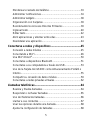 5
5
-
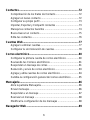 6
6
-
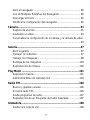 7
7
-
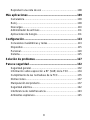 8
8
-
 9
9
-
 10
10
-
 11
11
-
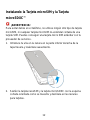 12
12
-
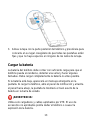 13
13
-
 14
14
-
 15
15
-
 16
16
-
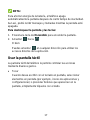 17
17
-
 18
18
-
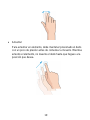 19
19
-
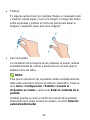 20
20
-
 21
21
-
 22
22
-
 23
23
-
 24
24
-
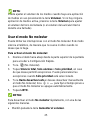 25
25
-
 26
26
-
 27
27
-
 28
28
-
 29
29
-
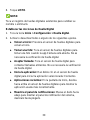 30
30
-
 31
31
-
 32
32
-
 33
33
-
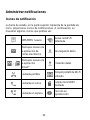 34
34
-
 35
35
-
 36
36
-
 37
37
-
 38
38
-
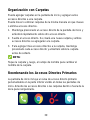 39
39
-
 40
40
-
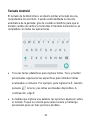 41
41
-
 42
42
-
 43
43
-
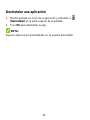 44
44
-
 45
45
-
 46
46
-
 47
47
-
 48
48
-
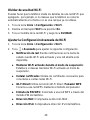 49
49
-
 50
50
-
 51
51
-
 52
52
-
 53
53
-
 54
54
-
 55
55
-
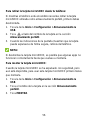 56
56
-
 57
57
-
 58
58
-
 59
59
-
 60
60
-
 61
61
-
 62
62
-
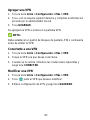 63
63
-
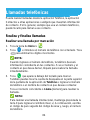 64
64
-
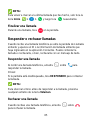 65
65
-
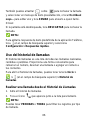 66
66
-
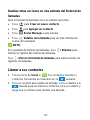 67
67
-
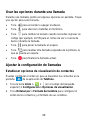 68
68
-
 69
69
-
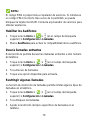 70
70
-
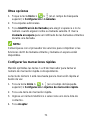 71
71
-
 72
72
-
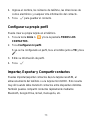 73
73
-
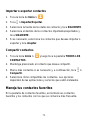 74
74
-
 75
75
-
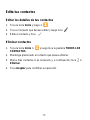 76
76
-
 77
77
-
 78
78
-
 79
79
-
 80
80
-
 81
81
-
 82
82
-
 83
83
-
 84
84
-
 85
85
-
 86
86
-
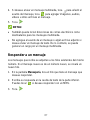 87
87
-
 88
88
-
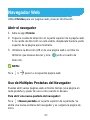 89
89
-
 90
90
-
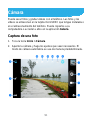 91
91
-
 92
92
-
 93
93
-
 94
94
-
 95
95
-
 96
96
-
 97
97
-
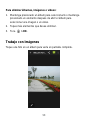 98
98
-
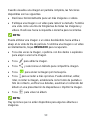 99
99
-
 100
100
-
 101
101
-
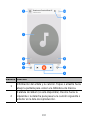 102
102
-
 103
103
-
 104
104
-
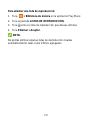 105
105
-
 106
106
-
 107
107
-
 108
108
-
 109
109
-
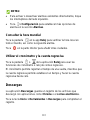 110
110
-
 111
111
-
 112
112
-
 113
113
-
 114
114
-
 115
115
-
 116
116
-
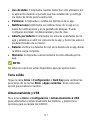 117
117
-
 118
118
-
 119
119
-
 120
120
-
 121
121
-
 122
122
-
 123
123
-
 124
124
-
 125
125
-
 126
126
-
 127
127
-
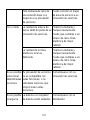 128
128
-
 129
129
-
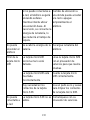 130
130
-
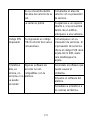 131
131
-
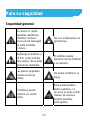 132
132
-
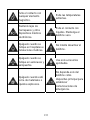 133
133
-
 134
134
-
 135
135
-
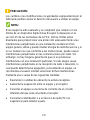 136
136
-
 137
137
-
 138
138
-
 139
139
-
 140
140
-
 141
141
-
 142
142
-
 143
143
-
 144
144
-
 145
145
in altre lingue
- español: ZTE BLADE A602 Manual de usuario
Documenti correlati
Altri documenti
-
Ingo Tablet 7" Monster High Manuale del proprietario
-
Ingo MHU001D Manuale del proprietario
-
Ingo MHU001D Istruzioni per l'uso
-
Ingo Tablet 7" Hello Kitty Manuale del proprietario
-
Ingo Tablet 7" Monster High Istruzioni per l'uso
-
Silvercrest 285676 Operation and Safety Notes
-
LG KP235.ANEURD Manuale utente
-
LG KP235.ANEURD Manuale utente
-
Dell Wireless 355 Module Guida utente
-
Fitbit Ionic Manuale utente